Radius与IAS的运作流程
RADIUS认证配置实列

创新联杰RADIUS认证配置实列实验图如:一案列分析1、当无线客户端在AP的覆盖区域内,就会发现以SSID标识出来的无线信号,从中可以看到SSID名称和加密类型,以便用户判断选择。
2、无线AP配置成只允许经过802.1X认证过的用户登录,当用户尝试连接时,AP会自动设置一条限制通道,只让用户和RADIUS服务器通信,RADIUS服务器只接受信任的RADIUS客户端(这里可以理解为AP或者无线控制器),用户端会尝试使用802.1X,通过那条限制通道和RADIUS服务器进行认证。
3、RADIUS收到认证请求之后,首先会在AD中检查用户密码信息,如果通过密码确认,RADIUS会收集一些信息,来确认该用户是否有权限接入到无线网络中,包括用户组信息和访问策略的定义等来决定拒绝还是允许,RADIUS把这个决定传给radius客户端(在这里可以理解为AP或者无线控制器),如果是拒绝,那客户端将无法接入到无线网,如果允许,RADIUS还会把无线客户端的KEY传给RADIUS客户端,客户端和AP会使用这个KEY加密并解密他们之间的无线流量。
4、经过认证之后,AP会放开对该客户端的限制,让客户端能够自由访问网络上的资源,包括DHCP,获取权限之后客户端会向网络上广播他的DHCP请求,DHCP服务器会分配给他一个IP地址,该客户端即可正常通信。
二安装活动目录建帐号三安装IAS、添加删除程序—》添加删除windows组件2、选择“网络服务”,点击“详细信息”3、选择“Internet验证服务”,点击“确定”4、点击“下一步”,windows会自动安装IAS。
5、安装好之后,在“管理工具”里面就会看到“Internet验证服务”,打开之后,在AD中注册服务器,使IAS能够读取AD里面的帐号。
四、为IAS安装证书由于802.1X和WPA都需要证书来用于IAS服务器认证及加密密钥的产生,所以必须要给IAS服务器安装一个证书,否则,在配置IAS的时候会出现无法找到证书的错误。
搭建radius服务器(2024)

引言概述:在网络管理和安全领域,Radius (RemoteAuthenticationDialInUserService)服务器是一种用于认证、授权和计费的协议。
它可以帮助组织有效地管理网络用户的访问,并提供安全可靠的认证机制。
搭建Radius服务器是一项重要的任务,本文将详细介绍搭建Radius服务器的步骤和一些注意事项。
正文内容:1.确定服务器需求a.确定您的网络环境中是否需要Radius服务器。
如果您有大量用户需要认证和授权访问网络资源,Radius服务器将成为必不可少的工具。
b.考虑您的网络规模和性能需求,以确定是否需要单独的物理服务器或虚拟服务器来运行Radius服务。
2.选择合适的Radius服务器软件a.有多种Radius服务器软件可供选择,如FreeRADIUS、MicrosoftIAS、CiscoSecureACS等。
根据您的特定需求和预算,在这些选项中选择一个最合适的服务器软件。
b.考虑软件的功能和特性,例如支持的认证方法、计费功能、日志功能等。
3.安装和配置Radius服务器软件a.安装选定的Radius服务器软件,并确保它与您的操作系统和其他网络设备兼容。
b.进行服务器的基本配置,包括设置服务器名称、IP地质、监听端口等。
c.配置认证和授权方法,例如使用用户名/密码、证书、OTP 等。
d.设置计费和日志功能,以便记录用户的访问和使用情况。
4.集成Radius服务器与其他网络设备a.配置网络设备(例如交换机、无线接入点)以使用Radius服务器进行认证和授权。
b.确保网络设备与Radius服务器之间的通信正常,并测试认证和授权功能是否正常工作。
c.配置Radius服务器以与目标网络设备进行通信,例如设置共享密钥或证书。
5.安全和监控a.配置适当的安全措施,例如使用SSL/TLS加密通信、限制访问Radius服务器的IP地质等。
b.监控Radius服务器的性能和日志,检测异常活动和可能的安全威胁。
IAS 简介

IAS 简介安装并配置 IASIAS 简介安装并配置 IAS第8章 RADIUS与IAS服务器第8章 RADIUS与IAS服务器8.1 RADIUS与IAS的运作流程Windows 2000 网络中的 IAS 和 RADIUS IAS 的目的和用途Windows 2000 网络中的 IAS 和 RADIUSWindows 2000 域控制器运行 IAS 的基于Windows 2000 的服务器运行“路由和远程访问”的基于 Windows 2000 的服务器InternetRADIUS 服务器RADIUS 客户端IAS 的目的和用途拨号公司访问商务伙伴的外部网络访问Internet 访问通过服务供应商的外包式公司网络访问8.2 安装并配置 IAS安装 IAS 服务器配置 IAS 服务器配置远程访问服务器使用 RADIUS 身份验证配置远程访问服务器使用 RADIUS 记账为记账信息配置日志安装 IAS 服务器配置 IAS 服务器如果使用“路由和远程访问” ,请选择 Microsoft 可能的情况下使用 IP 地址配置远程访问服务器使用 RADIUS 身份验证选择 RADIUS 身份验证输入服务器名配置远程访问服务器使用 RADIUS 记账Add RADIUS ServerServer name:Secret:Time-out (seconds):Port:Send RADIUS Accounting On and Accounting Off messagesChange…OKCancelInitial score:Radius Server5301813选择 RADIUS 记账输入服务器名为记账信息配置日志为记账信息配置日志:选取要记录的事件记录记账请求记录身份验证请求记录周期性状况选取日志文件格式数据库兼容格式IAS 格式新日志时间长度日志文件目录实验配置“Internet 身份验证服务”回顾描述 IAS 在网络上的用途安装并配置 IAS随堂练习1当RADIUS被用来验证拨号用户的时候,RADIUS客户端是什么?RAS服务器RADIUS服务器用户ISPVPN随堂练习2哪一种协议被用来实现远程访问服务器和中心服务器之间的信息交换,从而验证和授权资源访问?KerberosIPSecRADIUSPPTP随堂练习3Windows 2000 RRAS特性允许一台Windows 2000 Server计算机可以完成以下哪些功能?RADIUS服务器请求拨号路由器多协议路由器远程访问服务器WINS服务器随堂练习4公司中单独的IAS服务器响应10台RRAS服务器的请求。
案例:配置和部署IAS RADIUS
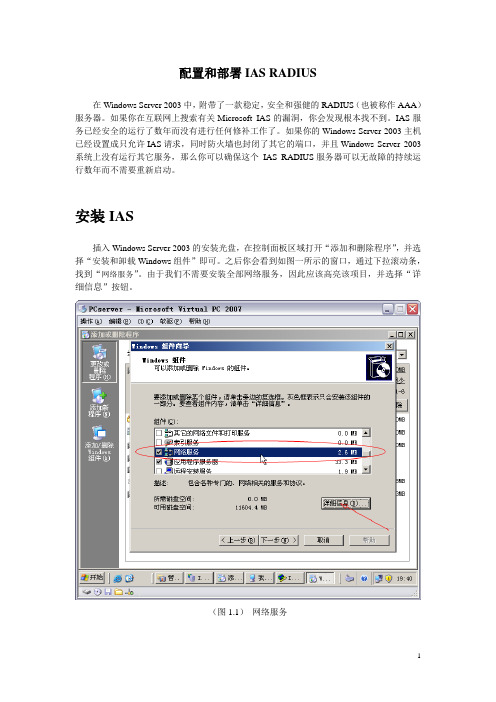
配置和部署IAS RADIUS在Windows Server 2003中,附带了一款稳定,安全和强健的RADIUS(也被称作AAA)服务器。
如果你在互联网上搜索有关Microsoft IAS的漏洞,你会发现根本找不到。
IAS服务已经安全的运行了数年而没有进行任何修补工作了。
如果你的Windows Server 2003主机已经设置成只允许IAS请求,同时防火墙也封闭了其它的端口,并且Windows Server 2003系统上没有运行其它服务,那么你可以确保这个IAS RADIUS服务器可以无故障的持续运行数年而不需要重新启动。
安装IAS插入Windows Server 2003的安装光盘,在控制面板区域打开“添加和删除程序”,并选择“安装和卸载Windows组件”即可。
之后你会看到如图一所示的窗口,通过下拉滚动条,找到“网络服务”。
由于我们不需要安装全部网络服务,因此应该高亮该项目,并选择“详细信息”按钮。
(图1.1)网络服务接下来你会看到如图 1.2所示的窗口,向下滚动,找到"Internet验证服务" (Internet Authentication Service)IAS 并选中。
(图1.2)选择IAS安装IAS后,你就可以通过管理工具或者开始菜单来启动IAS 了。
(图1.3)设置日志策略我们首先要做的是检查并设置日志策(图1.4)。
右键点击“Internet验证服务(本地)”,然后选择属性。
(图1.4)IAS 属性接下来会看到如图五所示的窗口。
如果选择了窗口下方的两个复选框,那么就可以通过Windows的事件查看器看到成功和失败的IAS验证请求了。
如果你喜欢使用文本或基于SQL的日志,就不需要选择这两项了,除非你希望通过各种途径都能查看到IAS的日志。
(图1.5)本地属性如果选择了“端口”标签,你会看到如(图1.6)所示的窗口。
其中显示了默认的RADIUS 端口,一般来说,我们都采用这些端口作为标准的RADIUS通信端口。
IAS服务器配置
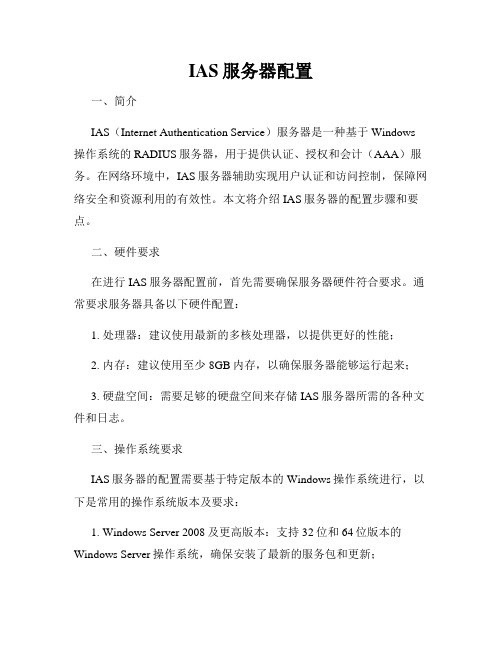
IAS服务器配置一、简介IAS(Internet Authentication Service)服务器是一种基于Windows 操作系统的RADIUS服务器,用于提供认证、授权和会计(AAA)服务。
在网络环境中,IAS服务器辅助实现用户认证和访问控制,保障网络安全和资源利用的有效性。
本文将介绍IAS服务器的配置步骤和要点。
二、硬件要求在进行IAS服务器配置前,首先需要确保服务器硬件符合要求。
通常要求服务器具备以下硬件配置:1. 处理器:建议使用最新的多核处理器,以提供更好的性能;2. 内存:建议使用至少8GB内存,以确保服务器能够运行起来;3. 硬盘空间:需要足够的硬盘空间来存储IAS服务器所需的各种文件和日志。
三、操作系统要求IAS服务器的配置需要基于特定版本的Windows操作系统进行,以下是常用的操作系统版本及要求:1. Windows Server 2008及更高版本:支持32位和64位版本的Windows Server操作系统,确保安装了最新的服务包和更新;2. Windows 7及更高版本:用于搭建IAS服务器测试环境,提供给非商业用户使用。
四、安装IAS服务器1. 打开控制面板,选择“程序”→“打开或关闭Windows功能”,找到“Internet信息服务(IIS)”并选择;2. 单击“详细信息”,在列表中勾选“Internet认证服务”;3. 单击“确定”并等待安装完成。
五、配置IAS服务器1. 打开IAS管理控制台,单击“规则”节点,在右侧面板右键单击并选择“新建RADIUS客户端”;2. 在“名称和地址”页面,填写名称和IP地址,用于标识和识别客户端;3. 在“权限”页面,指定客户端使用的共享密钥,并确保此密钥在客户端和服务器之间保持一致;4. 在“RADIUS属性”页面,选择要发送给客户端的RADIUS属性,如需要具体的认证方式或属性,请按照实际需求进行配置;5. 单击“确定”完成客户端的配置。
RADIUS协议
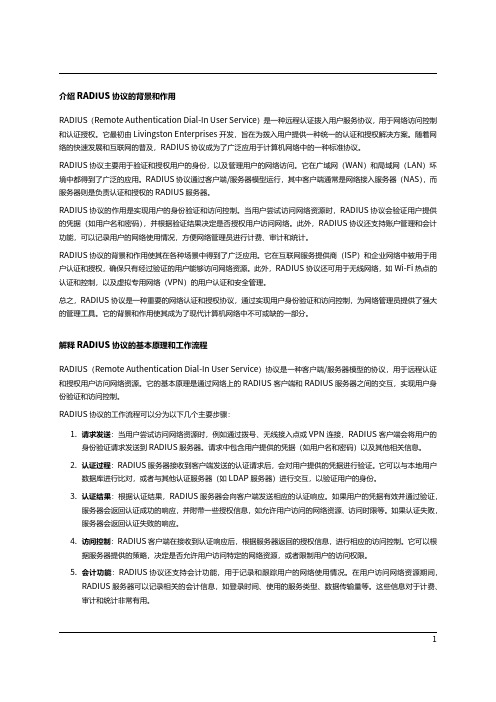
介绍RADIUS协议的背景和作用RADIUS(Remote Authentication Dial‑In User Service)是一种远程认证拨入用户服务协议,用于网络访问控制和认证授权。
它最初由Livingston Enterprises开发,旨在为拨入用户提供一种统一的认证和授权解决方案。
随着网络的快速发展和互联网的普及,RADIUS协议成为了广泛应用于计算机网络中的一种标准协议。
RADIUS协议主要用于验证和授权用户的身份,以及管理用户的网络访问。
它在广域网(WAN)和局域网(LAN)环境中都得到了广泛的应用。
RADIUS协议通过客户端/服务器模型运行,其中客户端通常是网络接入服务器(NAS),而服务器则是负责认证和授权的RADIUS服务器。
RADIUS协议的作用是实现用户的身份验证和访问控制。
当用户尝试访问网络资源时,RADIUS协议会验证用户提供的凭据(如用户名和密码),并根据验证结果决定是否授权用户访问网络。
此外,RADIUS协议还支持账户管理和会计功能,可以记录用户的网络使用情况,方便网络管理员进行计费、审计和统计。
RADIUS协议的背景和作用使其在各种场景中得到了广泛应用。
它在互联网服务提供商(ISP)和企业网络中被用于用户认证和授权,确保只有经过验证的用户能够访问网络资源。
此外,RADIUS协议还可用于无线网络,如Wi‑Fi热点的认证和控制,以及虚拟专用网络(VPN)的用户认证和安全管理。
总之,RADIUS协议是一种重要的网络认证和授权协议,通过实现用户身份验证和访问控制,为网络管理员提供了强大的管理工具。
它的背景和作用使其成为了现代计算机网络中不可或缺的一部分。
解释RADIUS协议的基本原理和工作流程RADIUS(Remote Authentication Dial‑In User Service)协议是一种客户端/服务器模型的协议,用于远程认证和授权用户访问网络资源。
它的基本原理是通过网络上的RADIUS客户端和RADIUS服务器之间的交互,实现用户身份验证和访问控制。
用户Radius业务流程说明

用户<->NAS<->Radius业务流程说明
1812)
1813)
图3 用户——NAS——Radius认证计费流程
1、用户拨入后(1),所拨入的设备(比如NAS)将拨入用户的用户的
信息(比如用户名、口令、所占用的端口等等)打包向RADIUS服务器发送(2)。
2、如果该用户是一个合法的用户,那么Radius告诉NAS该用户可以上
网,同时传回该用户的配置参数(3);否则,Radius反馈NAS该用户非法的信息(3)。
3、如果该用户合法,MAS就根据从RADIUS服务器传回的配置参数配
置用户(4)。
如果用户非法,NAS反馈给用户出错信息并断开该用户连接(4)。
4、如果用户可以访问网络,RADIUS客户要向RADIUS服务器发送一个
记费请求包表明对该用户已经开始记费(5),RADIUS服务器收到并成功记录该请求包后要给予响应(6)。
5、当用户断开连接时(连接也可以由接入服务器断开)(7),RADIUS
客户向RADIUS服务器发送一个记费停止请求包,其中包含用户上网所使用网络资源的统计信息(上网时长、进/出的字节/包数等)(8),RADIUS 服务器收到并成功记录该请求包后要给予响应(9)。
radius认证流程

radius认证流程Radius认证是一种常用的网络认证方式,它基于客户端/服务器模式,利用网络协议从客户端获取认证凭证并对其进行验证。
Radius认证流程如下:1. 用户需要登录网络时,客户端会向Radius服务器发起认证请求。
2. Radius服务器将认证请求转发给用户所在的认证服务器。
3. 认证服务器对用户提供的认证信息进行验证,验证通过后生成所需的认证凭证(如IP地址)并返回给Radius服务器。
4. Radius服务器将用户的凭证信息存储在其本地数据库中,以便后续访问时进行验证。
5. Radius服务器将凭证信息传递给客户端,允许其在网络上访问资源。
下面详细介绍Radius认证流程:一、认证前准备工作在开始Radius认证流程之前,需要做一些准备工作:1.受到认证控制的网络设备需要配置Radius客户端。
2.建立Radius服务器,并配置用户信息、组信息以及Radius客户端信息等。
3.需要安装Radius服务端软件。
二、认证的流程1.客户端向Radius服务器发送认证请求。
认证请求主要包括NAS设备IP、用户名和密码等信息。
2. If、认证服务器的IP地址在Radius服务器配置的地址列表中,则Radius服务器将认证请求转发给认证服务器。
3. 认证服务器进行验证,如果验证通过,则发送一个成功的消息给Radius服务器。
4. Radius服务器将认证凭证发送回客户端,如果输出正确,则允许用户访问网络资源。
5.客户端请求访问受控资源,客户端使用Radius认证协议向Radius服务器简单验证。
6. Radius服务器查询本地数据库,验证用户名和密码是否正确,发送认证成功信息给客户端。
7.客户端获得了认证成功的消息,则将会在网络中被验证为一个已登录用户。
用户可以正常使用网络服务。
三、结束或重新认证1.用户结束网络访问后,Radius服务器释放其IP地址等资源。
2.如果用户再次访问网络资源,客户端会再次发起认证请求,重新开始认证流程。
- 1、下载文档前请自行甄别文档内容的完整性,平台不提供额外的编辑、内容补充、找答案等附加服务。
- 2、"仅部分预览"的文档,不可在线预览部分如存在完整性等问题,可反馈申请退款(可完整预览的文档不适用该条件!)。
- 3、如文档侵犯您的权益,请联系客服反馈,我们会尽快为您处理(人工客服工作时间:9:00-18:30)。
Radius与IAS的运作流程
Radius是一种C/S的通讯协议,它使Radius客户端可以将验证用户身份、授权与记帐等工作转给Radius服务器来运行;或是转给Radius代理服务器,然后再由它转给另外一台Radius服务器。
您可以利用Windows Server 2003内的IAS,来架设Radius服务器或是Radius 代理服务器。
IAS可以让Windows Server 2003扮演Radius服务器,而其Radius客户端可以是远程访问服务器、VPN服务器或无线接入点等存取服务器。
IAS服务器扮演Radius服务器的角色,它可以替Radius客户端来运行验证用户身份、授权与记帐的工作。
其运作流程如下:
1、远程访问服务器、VPN服务器或无线接入点等存取服务器接收来自
客户端的连接请求。
2、存取服务器会转而请求IAS RADIUS服务器来运行验证、授权与记
帐的工作。
3、IAS RADIUS服务器会检查用户的帐户名称与密码是否正确,并且
利用用户的帐户设置与远程访问策略内的设置,来决定用户是否有
权限来连接。
4、若用户有权限来连接,它会通知存取服务器,再由存取服务器让客
户端来开始连接。
同时存取服务器也会通知IAS RADIUS服务器将
此次的连接请求记录下来。
IAS RADIUS服务器在检查用户身份与帐户设置时,它可以从以下所列的用户帐户数据库中得到这些信息:
IAS RADIUS服务器的本机安全性,也就是SAM
Windows nt 4 的域用户帐户数据库
Active Directory数据库
后两者要求IAS RADIUS服务器必须是域的成员,此时它所读取的帐户可以是所属域内的帐户,或是有双向信任关系的其它域内的帐户。
若未将验证、授权与记帐的工作转给RADIUS服务器,则每一台远程访问服务器或VPN服务器必须自己运行这些工作,因此每一台远程访问服务器或VPN服务器都需要有自己的远程访问策略与远程访问记录文件,如此将增加维护这些信息的负担。
在将验证、授权与记帐的工作转给RADIUS服务器后,您只需要维护位于RADIUS服务器内的远程访问策略与远程访问记录文件即可,此时的远程访问服务器或VPN服务器都不再需要远程访问策略与远程访问记录文件了。
安装IAS服务器
控制面板---添加/删除windows组件---网络服务---Internet验证服务让IAS服务器读取Active Directory内的用户帐户
如果用户是利用Active Directory内的用户帐户来连接,则IAS服务器必须向DC 询问用户帐户的信息,才能够决定用户是否有权限连接,不过您必须事先将IAS 服务器注册到Active Directory内。
请先到IAS服务器上,利用具有域系统管理员身份的帐户来登录,然后选择以下几种注册方法之一:
利用“Internet验证服务”主控制窗口
到“命令提示符”下运行netsh命令
利用“Active Directory用户和计算机”主控制窗口
以上的方法都可以将IAS服务器注册到IAS服务器所隶属的域内。
如果要读取其他域内的用户帐户信息,则需要将IAS服务器注册到其他的域,注册方法为:请到IAS服务器内,利用具有其他域系统管理员身份的帐户登录,然后通过netsh命令或者“Active Directory用户和计算机”主控制窗口来将其注册到其他的域。
RADIUS服务器与RADIUS客户端的设置
指定RADIUS客户端
IAS服务器安装完成后,系统默认是将它设为RADIUS服务器,以下步骤用来指定此RADIUS服务器的RADIUS客户端。
请为此RADIUS客户端设置一个名称,然后输入其IP地址,或是输入主机
名称,然后单击“验证”按钮来寻找其IP地址。
客户端-供应商请选择提供RADIUS客户端软件的供应商。
若列表中找不到供应商或不知道供应商,则请选择“RADIUS Standard”。
共享的机密、确认共享的机密您可以在“共享的机密”处设置一个密码,并在RADIUS客户端也设置相同的密码,只有双方密码相同时,才接受RADIUS 客户端传来的验证、授权、记帐请求。
注意密码是区分大小写的。
如果双方所采用的验证方法是PAP、CHAP、MS-CHAP、MSCHAP V2的话,则您可以请求对方传送“消息验证程序属性”,以提高安全性。
若验证方法是采用EAP,则它会自动启用此功能,不需要另外设置。
设置让远程访问服务器或VPN服务器来使用RADIUS
请到远程访问服务器或VPN服务器上,右击服务器,选择“属性”---“安全”,在“身份验证提供程序”处选择“RADIUS身份验证”,单击“配置”
服务器名请输入RADIUS服务器的主机名称或IP地址
机密输入与RADIUS服务器端相同的共享密码
超时若等候时间到达时,仍然没有接收到此台RADIUS服务器的响应,则自动将验证请求转发到另外一台RADIUS服务器(若设
置多台RADIUS服务器的话)
初始分数若同时设置了多台RADIUS服务器,则此处用来设置它们的优先级,系统会先将验证请求送到优先级较高的RADIUS服务器。
初始分数值越大,优先级越高。
端口输入RADIUS服务器的连接端口号
一直使用消息验证程序如果RADIUS服务器请求传送“消息验证程序属性”的话,则请选择此选项,若是采用EAP验证方法的话,则
它会自动启用此功能,不需要另外选择。
在远程访问客户端新建VPN连接。
